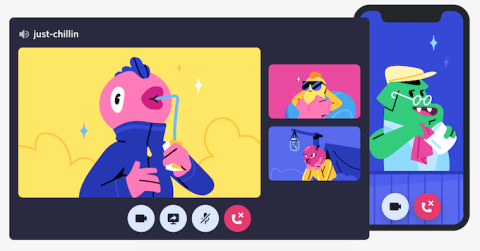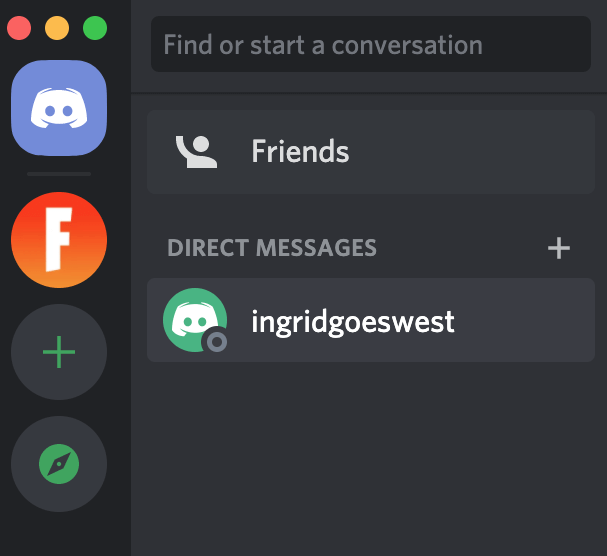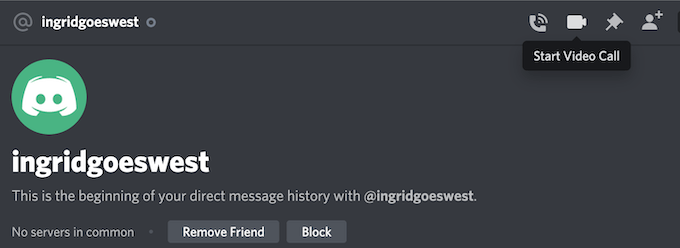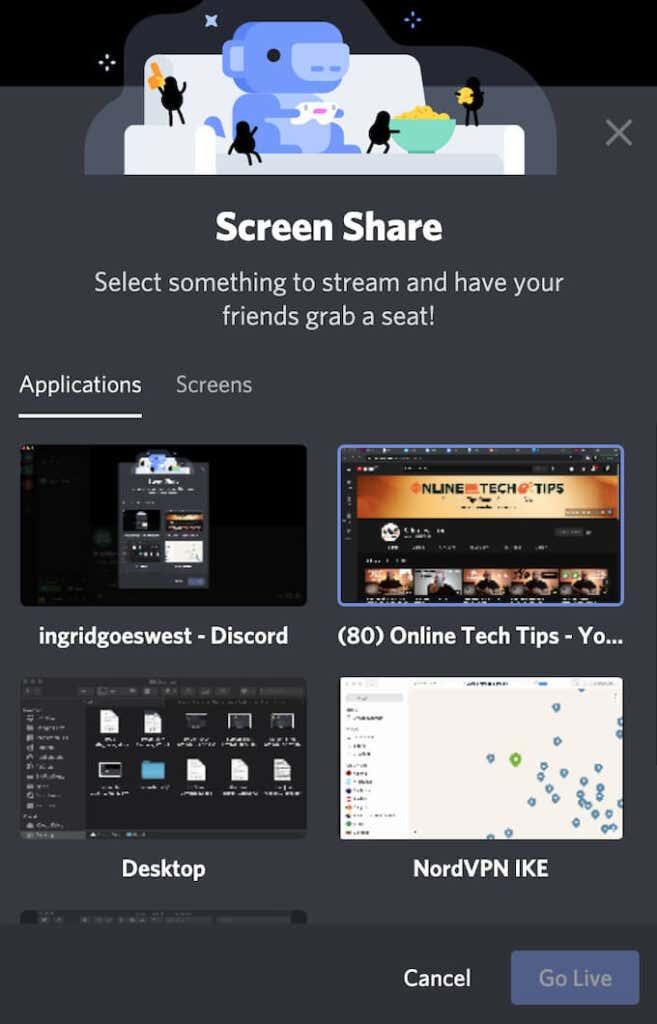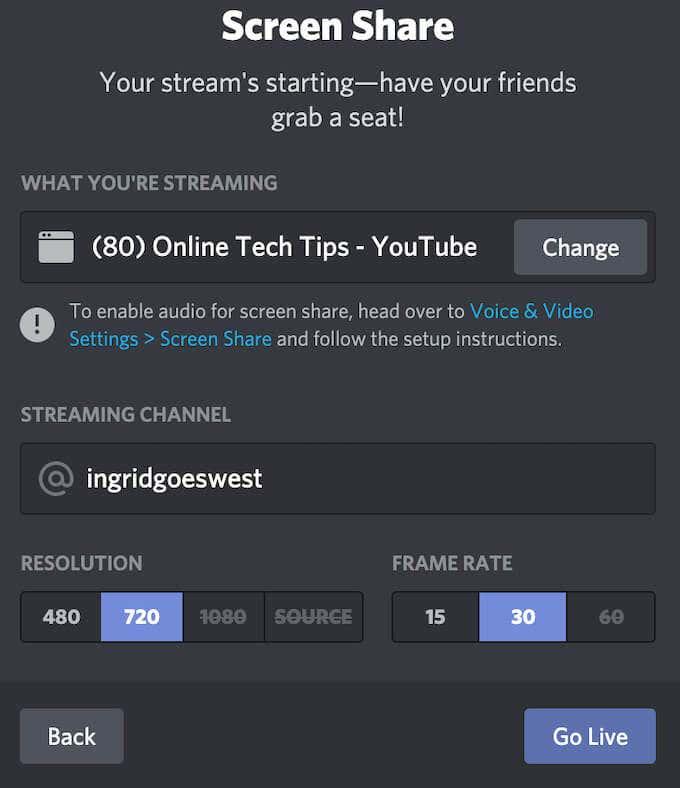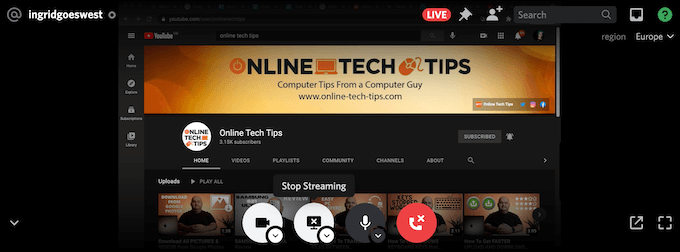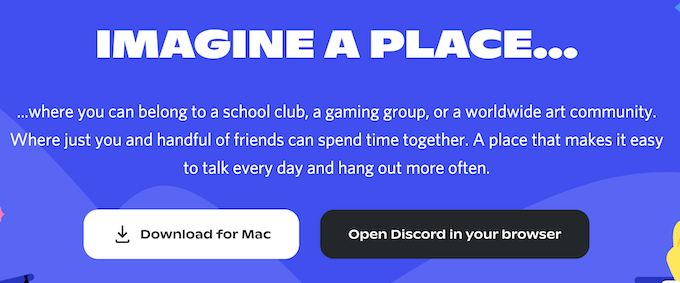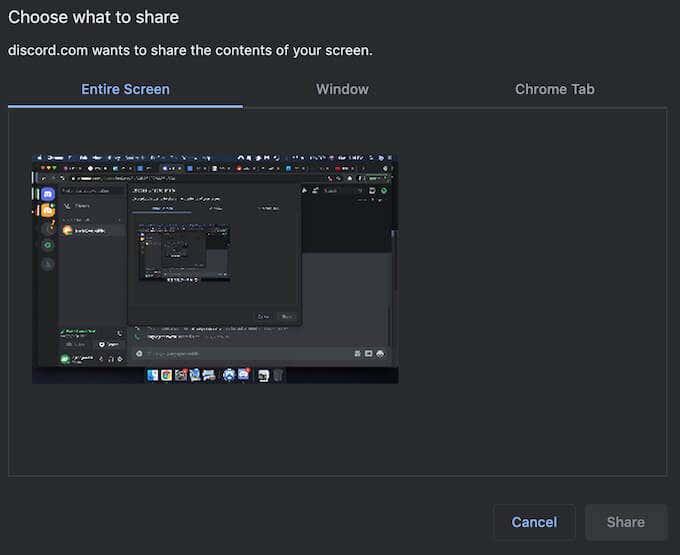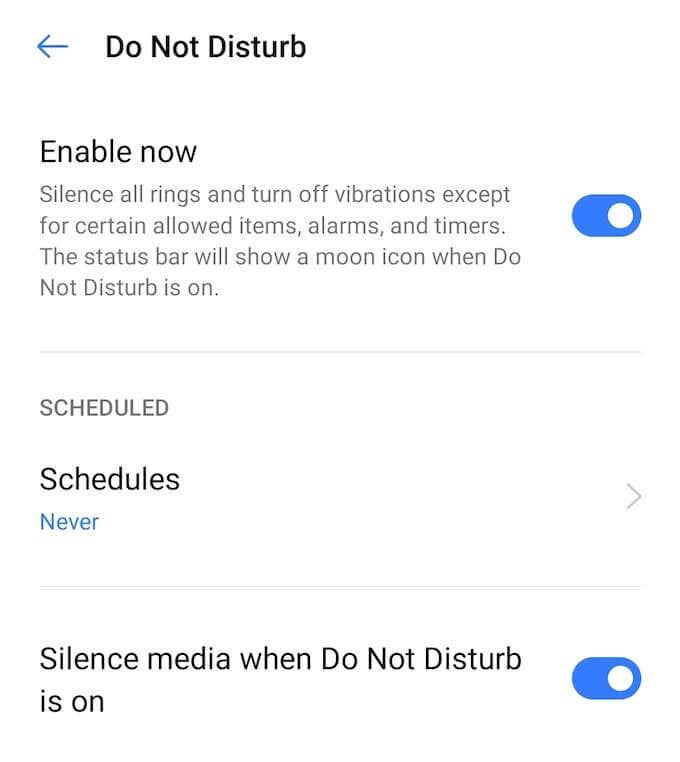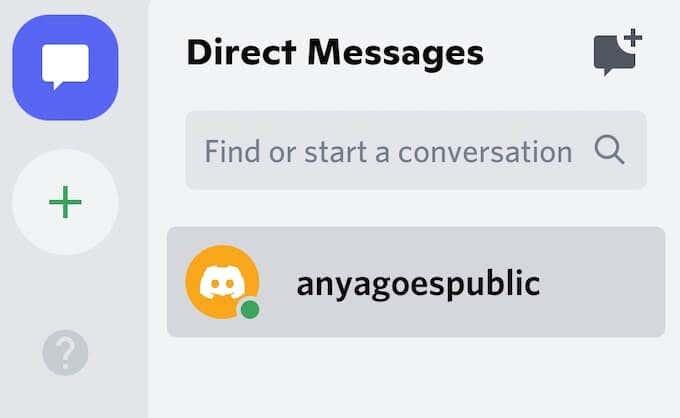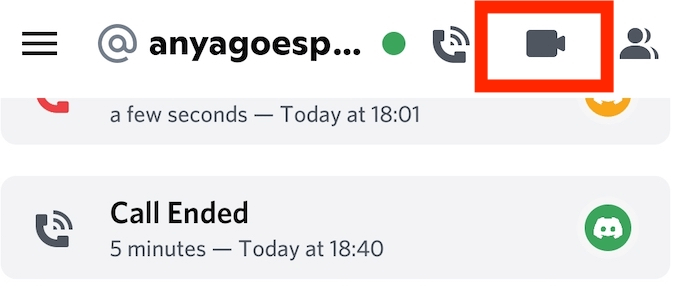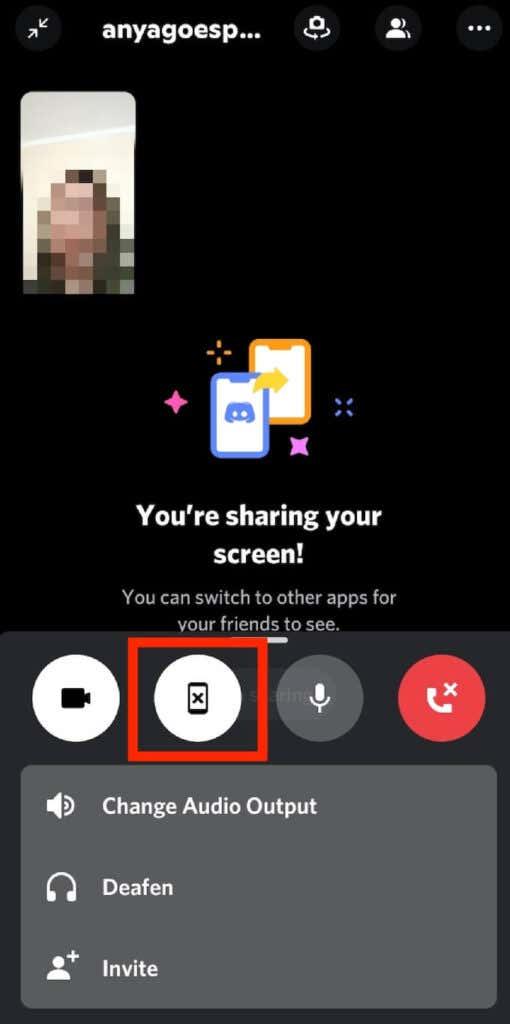يعد Discord بديلاً ممتازًا لخدمات المكالمات الجماعية مثل Zoom أو Slack . إنه مجاني ويأتي مع جميع الميزات نفسها التي تتوقعها من تطبيق العمل عن بُعد ، بما في ذلك القدرة على مشاركة شاشتك من سطح المكتب والهاتف الذكي.
إذا كنت تستخدم Discord على النحو المنشود في البداية - لأغراض الألعاب - فستكون مشاركة الشاشة مفيدة عندما تريد بث طريقة اللعب أو استضافة لعبة D&D عبر الإنترنت. تحتوي مشاركة الشاشة على العديد من الاستخدامات بخلاف الألعاب أيضًا. أثناء إجراء مكالمة فيديو ، يمكنك مشاركة مستند Word أو Excel مع زملائك أو الإشارة إلى موقع في عرض تقديمي.
إليك كيفية مشاركة شاشتك على Discord من جهاز الكمبيوتر أو الهاتف المحمول.

كيفية مشاركة الشاشة على Discord من سطح المكتب
يمكنك بسهولة مشاركة شاشتك على Discord باستخدام ميزة مكالمات الفيديو . تعمل هذه الطريقة على نظامي Mac و Windows ، ويمكنك مشاركة شاشتك عند استخدام تطبيق Discord وعند استخدام Discord في متصفحك.
كيفية مشاركة شاشتك باستخدام تطبيق Discord
لبدء مشاركة الشاشة باستخدام تطبيق Discord على جهاز الكمبيوتر الخاص بك ، اتبع الخطوات أدناه.
- افتح تطبيق Discord على جهاز الكمبيوتر الخاص بك.
- ابحث عن المستخدم الذي تريد مشاركة شاشتك معه في قائمة الأصدقاء أو في الرسائل الخاصّة إذا كان لديك بالفعل محادثة مفتوحة معهم. حدد هذا المستخدم.
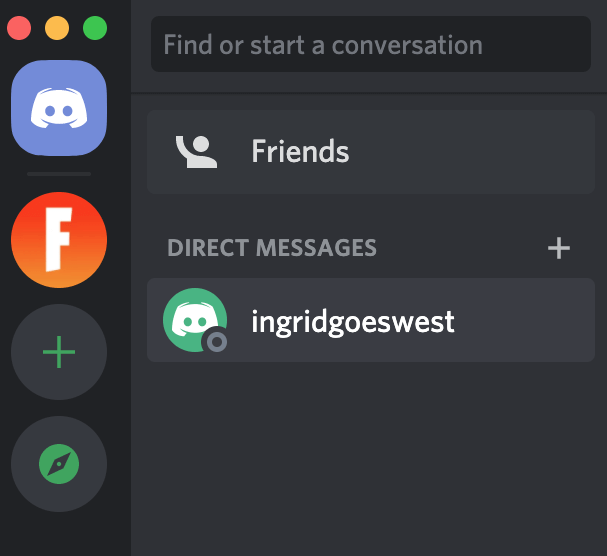
- في الزاوية العلوية اليمنى من التطبيق ، حدد بدء مكالمة فيديو .
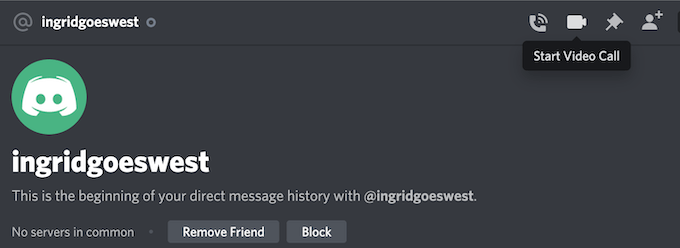
- بمجرد بدء المكالمة ، حدد مشاركة شاشتك لبدء مشاركة الشاشة.

سترى قائمة مشاركة الشاشة المنبثقة. هنا يمكنك اختيار مشاركة أحد التطبيقات التي تقوم بتشغيلها فقط. يُعد هذا الخيار أفضل عندما تريد بث أسلوب اللعب أو مشاهدة مقطع فيديو على YouTube معًا. بدلاً من ذلك ، حدد الشاشات لمشاركة شاشتك بالكامل مع المستخدم الآخر.
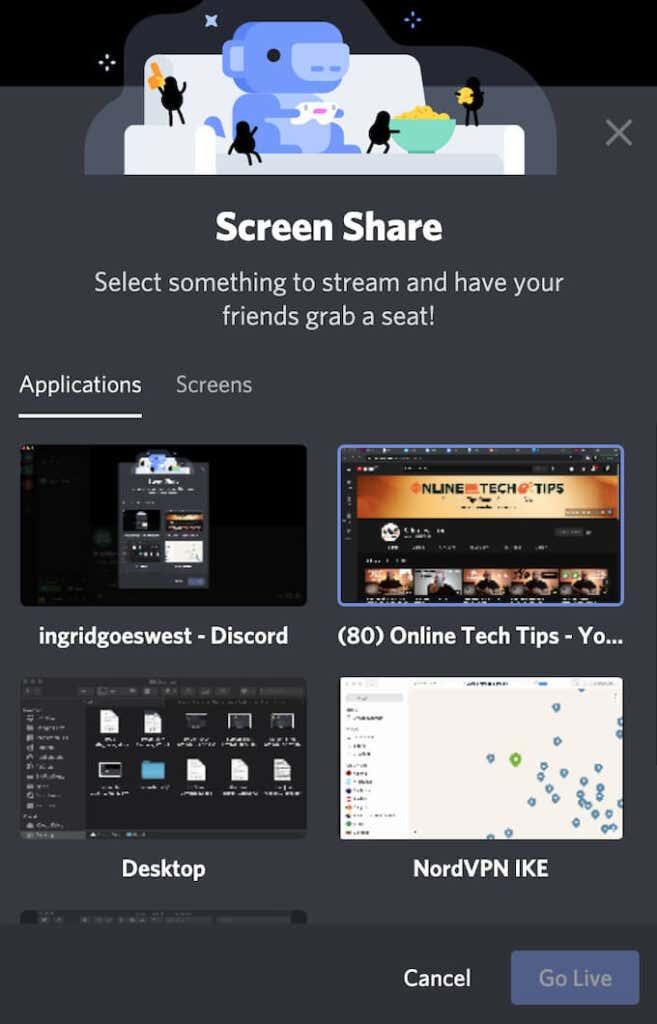
- بعد اختيار وضع مشاركة الشاشة ، تحقق جيدًا مما إذا كنت تشاركه مع قناة البث الصحيحة. يمكنك أيضًا تحديد الدقة ومعدل الإطار الذي تريده.
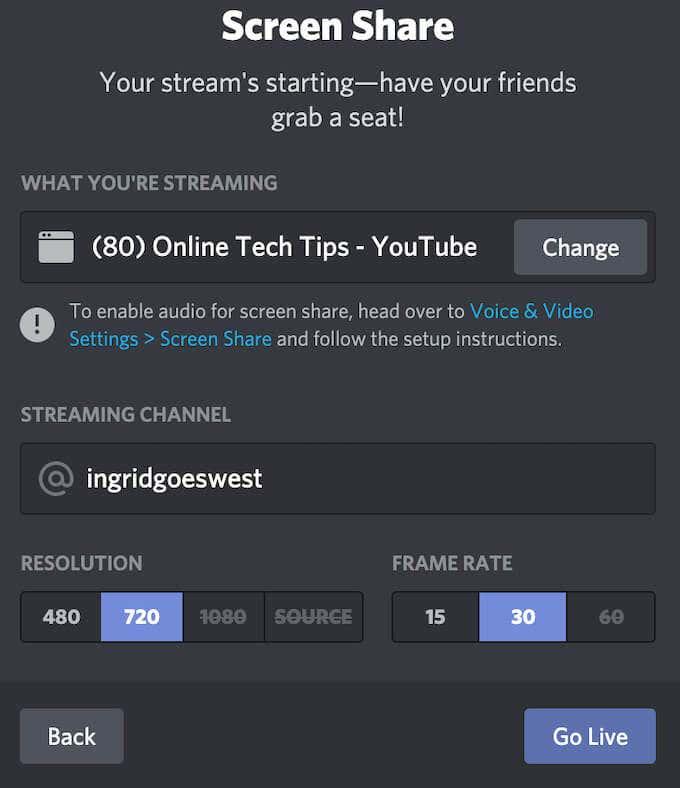
- حدد Go Live لبدء مشاركة الشاشة.
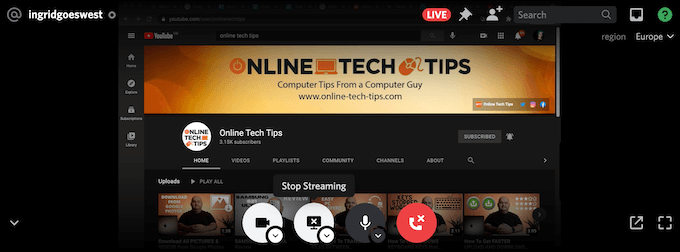
يمكنك إيقاف مشاركة شاشتك مؤقتًا أو إيقافها في أي وقت أثناء مكالمة الفيديو. للقيام بذلك ، حدد إيقاف البث ، وستنتقل من مشاركة الشاشة إلى مشاركة الفيديو من كاميرا الويب الخاصة بك مع القناة بدلاً من ذلك.
كيفية مشاركة الشاشة على Discord باستخدام المستعرض الخاص بك
إذا كنت تفضل استخدام Discord في متصفحك ، فيمكنك أيضًا مشاركة شاشتك من الموقع. لبدء مشاركة الشاشة على Discord باستخدام متصفحك ، اتبع الخطوات أدناه.
- انتقل إلى Discord.com وحدد Open Discord في متصفحك .
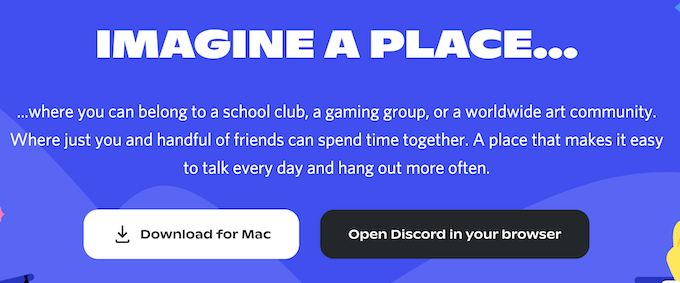
- ابحث عن المستخدم الذي تريد مشاركة شاشتك معه في قائمة الأصدقاء أو في الرسائل الخاصّة إذا كان لديك بالفعل محادثة مفتوحة معهم. حدد هذا المستخدم.
- في الزاوية العلوية اليمنى من النافذة ، حدد بدء مكالمة فيديو .
- بمجرد بدء المكالمة ، حدد مشاركة شاشتك لبدء مشاركة الشاشة.
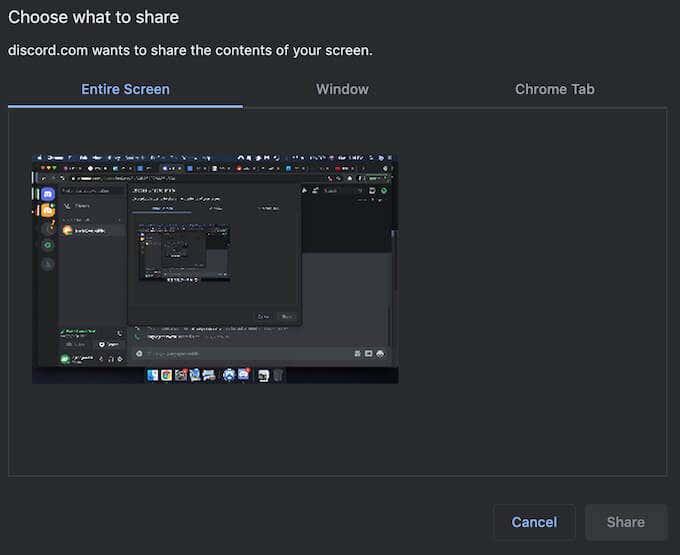
في هذه الحالة ، تكون القائمة المنبثقة مختلفة ولديها المزيد من الخيارات. ضمن اختيار ما تريد مشاركته ، يمكنك تحديد مشاركة الشاشة بأكملها ، أو نافذة واحدة (لمشاركة محتويات تطبيق واحد فقط) ، أو علامة تبويب Chrome . عند مشاركة علامة تبويب Chrome المحددة ، يمكنك أيضًا الحصول على خيار لمشاركة الصوت .
- بعد اختيار وضع مشاركة الشاشة ، حدد مشاركة لبدء مشاركة شاشتك.
إذا كنت تريد إيقاف مشاركة شاشتك مؤقتًا أو إيقافها في أي وقت أثناء مكالمة الفيديو ، فحدد إيقاف البث . سيؤدي هذا إلى إيقاف مشاركة الشاشة والتبديل إلى كاميرا الويب الخاصة بك بدلاً من ذلك.
كيفية مشاركة شاشتك على Discord من الهاتف المحمول
يتيح لك Discord مشاركة شاشتك من هاتفك الذكي أيضًا. ومع ذلك ، لا يوجد خيار لاختيار أي جزء من الشاشة أو أي تطبيق تريد مشاركته. بدلاً من ذلك ، سيرى المستخدم الآخر شاشتك بالكامل في الوقت الفعلي. سيرون أي إخطارات أو رسائل تتلقاها أثناء المكالمة.
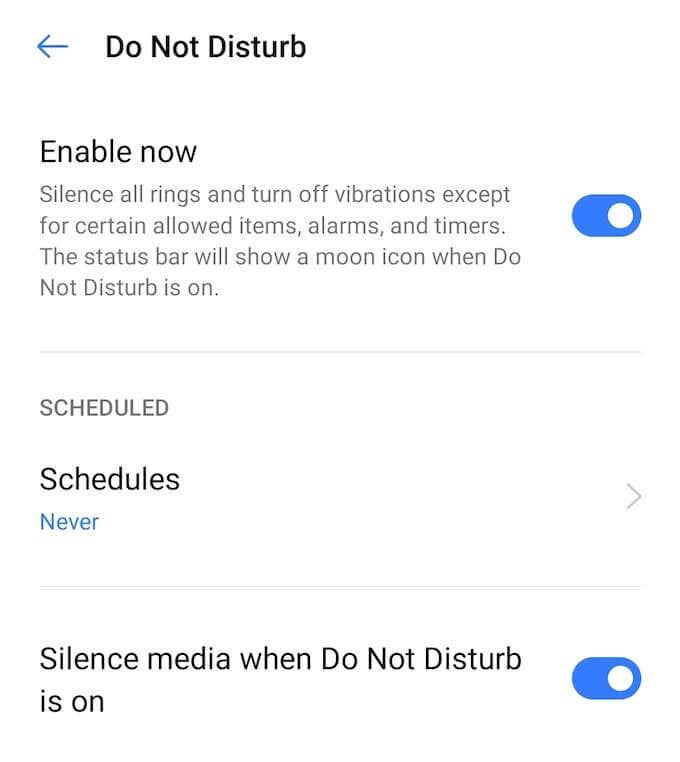
لتجنب عرض أي معلومات حساسة ، تأكد من إغلاق أي تطبيقات لا تريد التبديل إليها عن طريق الخطأ وتمكين وضع عدم الإزعاج على هاتفك الذكي لإسكات الإخطارات. ثم تابع لبدء مكالمة فيديو Discord.
كيفية مشاركة الشاشة باستخدام تطبيق Discord Mobile
قبل المتابعة ، تأكد من تحديث تطبيق Discord وأن لديك أحدث إصدار مثبتًا على هاتفك. لبدء مشاركة الشاشة على Discord من هاتفك الذكي ، اتبع الخطوات أدناه.
- افتح تطبيق Discord على هاتفك.
- ابحث عن المستخدم الذي تريد مشاركة شاشتك معه وابدأ محادثة معه.
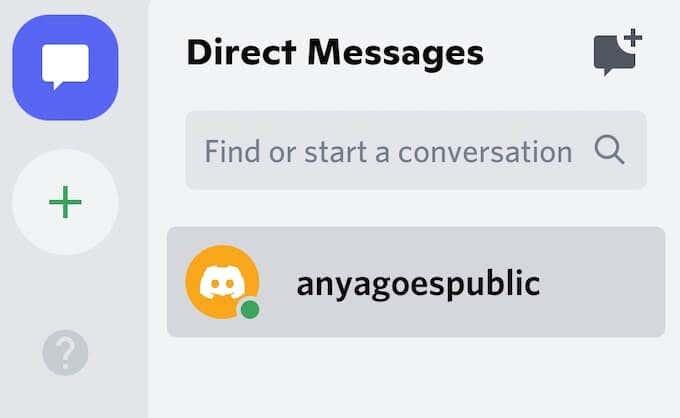
- في الزاوية العلوية اليمنى من التطبيق ، حدد بدء مكالمة فيديو .
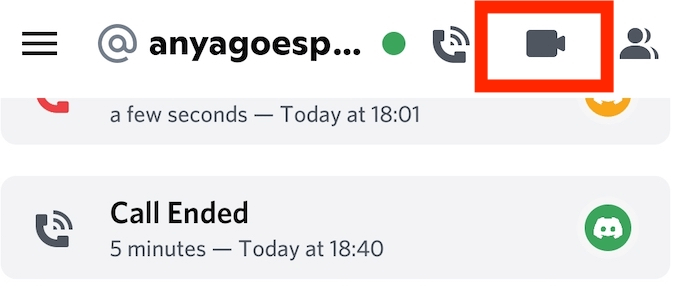
- بمجرد بدء المكالمة ، حدد مشاركة شاشتك . سيطلب Discord إذنًا منك لتسجيل شاشتك أو إرسالها. حدد البدء الآن لبدء مشاركة الشاشة.
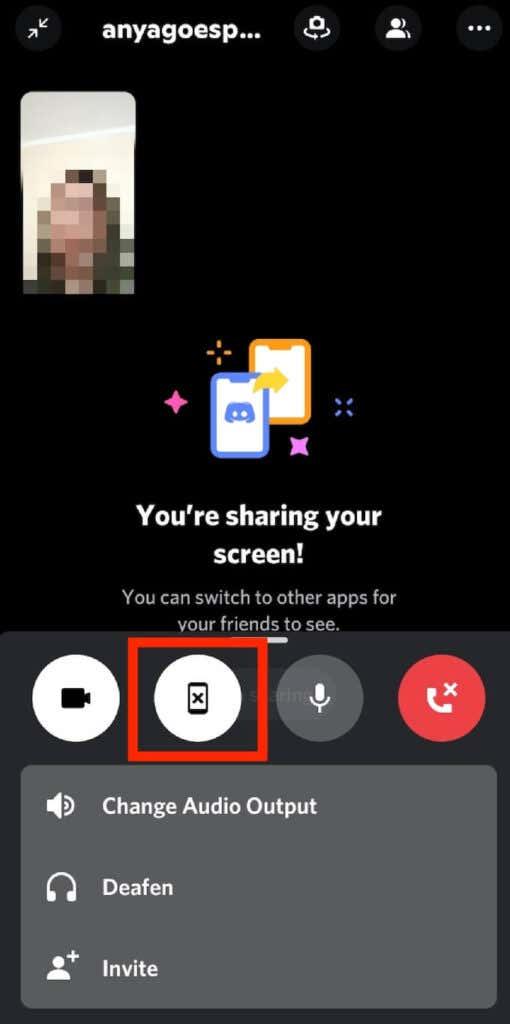
سيعرض Discord بعد ذلك رسالة أنت تشارك شاشتك . ما عليك سوى التبديل إلى تطبيق آخر تريد بثه لمستخدم آخر. لإيقاف مشاركة شاشتك مؤقتًا أو إيقافها في أي وقت أثناء مكالمة الفيديو ، افتح Discord وحدد إيقاف المشاركة . سيعود الفيديو بعد ذلك إلى العرض من الكاميرا.
ماذا لو لم تعمل مشاركة الشاشة على الفتنة؟
تعد القدرة على مشاركة شاشتك مع الآخرين أمرًا مفيدًا. يمكن أن تكون مشاركة الشاشة مفيدة عندما تريد مشاركة طريقة اللعب أو إظهار البرنامج الذي تستخدمه للآخرين. إذا وجدت أن هذه الميزة لا تعمل على Discord ، فيمكنك استكشاف المشكلة وإصلاحها ومعرفة سببها.